安装windows7系统的方法非常多,网友们都听过win7 ghost iso安装方法吗?今天windows7之家小编就要为网友们带来win7 ghost iso安装教程,让网友们都能了解iso安装win7系统方法,让网友们学会新的技巧,下面就是iso安装win7系统教程了。
通过解压缩iso文件来安装系统。
对此我们需要给电脑安装压缩软件,推荐使用“WinRAR”或“WinZIP”软件。
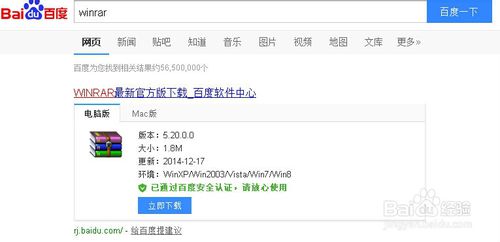
win7 ghost iso安装教程图一
安装WinRAR程序后,右击相应的iso文件,从其右键菜单中选择“解压到”项,对iso格式文件进行解压。
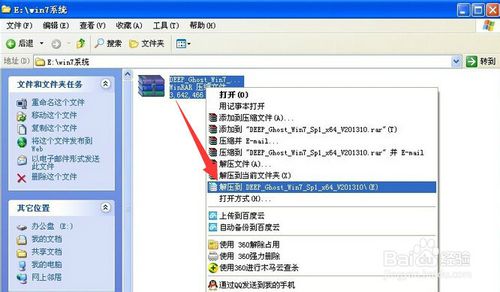
win7 ghost iso安装教程图二
待解压操作完成后,进入解压目录,在此就可以看到所有已解压的文件,直接双击其中的“Setup.exe”程序或其它可自动安装系统的程序,即可进入系统安装过程。深度精简版win7系统是非常好用的电脑操作系统,网友们不要错过了。如图:

win7 ghost iso安装教程图三

win7 ghost iso安装教程图四
上面所描述的所有内容就是windows7之家小编为网友们带来的win7 ghost iso安装教程了,相信聪明机智的网友们看完上面的教程都已经学会了iso安装win7系统方法了吧。那网友们都快去动手尝试下,说不定自己动手安装系统,有不一样的收获。
Copyright ©2018-2023 www.958358.com 粤ICP备19111771号-7 增值电信业务经营许可证 粤B2-20231006